Как да дефрагментирате Windows 7 диск съвети за начинаещи
Съдържание
- Структуриране на твърд диск с помощта на вградената програма
- Как да дефрагментирате диск на Windows 7 с помощта на програмата Defraggler
Характеристика на Windows 7, подобно на други операционни програми, е разделянето на големи файлове на фрагменти, за да се използва по-рационално пространството на твърдия диск.

Когато стартирате програма, операционната система събира нейните части по целия твърд диск, което значително увеличава времето за стартиране. За да разрешите проблема, трябва да разберете как да дефрагментирате диска в Windows 7.
Структуриране на твърд диск с помощта на вградената програма
За да се ускори достъпът до файловете, техните фрагменти трябва да бъдат подредени, като се поставят в съседни сектори. Дефрагментирането се извършва от специални услуги. Една от тях е програма, интегрирана в Windows 7.
Можете да влезете в дефрагментатора по два начина: чрез директно търсене или чрез контролния панел.
- Трябва да отворите менюто "Старт", да изберете секцията "Всички програми", след което да изберете дефрагментиране на диск сред стандартните/помощни програми. Можете да направите пътя по-кратък: намерете тази помощна програма чрез търсенето, всичко е в същото стартово меню
- С помощта на бутона за стартиране отидете на "Контролен панел", след това - на "Система и сигурност". След това се показва надписът "Дефрагментиране на диска" - трябва да кликнете върху него
- Прозорецът на дефрагментатора, който се отваря, показва всички налични твърди дискове на компютъра. Дискът се избира с помощта на курсора. Преди дефрагментиране се препоръчва да се анализира състоянието на дисковото пространство. За тази цел в прозореца е предоставена операцията "Анализ на диска".
Ако в резултат се окаже, че твърдият диск е фрагментиран с 10 процента или повече, cв същия прозорец трябва да изберете "Дефрагментиране на диска". Степента на изпълнение на операцията в проценти се показва срещу името на превозвача. Скоростта на процеса е ниска, освен това забавя работата на компютъра - по-добре е да стартирате програмата през нощта. Ако операцията трябва да бъде прекъсната временно, в прозореца има бутон "Пауза"; за да продължите, използвайте бутона "Старт". В същото време вграденият дефрагментатор за Windows 7 ще продължи процедурата от същото място.
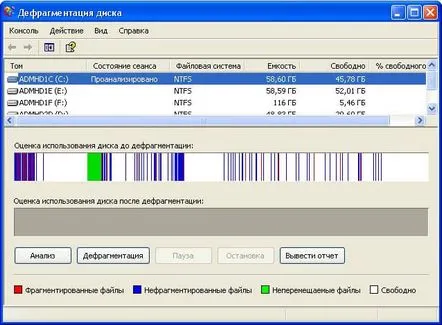
Дефрагментирането в системата може да се направи редовно. За да направите това, изберете бутона "Конфигуриране на график". В менюто щракнете върху желания ден от седмицата и потвърдете избора с „ОК“. Седмичната процедура с помощта на Windows 7 трябва да се прави от тези, които записват филми за гледане, игри и приложения, които заемат много място на твърдия диск.
Как да дефрагментирате диск на Windows 7 с помощта на програмата Defraggler
Този софтуерен комплекс ви позволява да направите процеса по-гъвкав чрез организиране на различни настройки, удобно обслужване и много функции. Първо, трябва да почистите компютъра от ненужни файлове, фрагменти от изтрити програми. Ако твърдият диск е пълен повече от 85%, е невъзможно да се структурира правилно.
Трябва да извършите дефрагментиране на Windows 7 в следната последователност:
- Defraggler се стартира: трябва да щракнете с десния бутон и да изберете операцията „Изпълни като администратор“ в контекстното меню
- В горния прозорец изберете името на диска и щракнете върху бутона "Дефрагментиране на диска". Услугата ви позволява да структурирате няколко медии наведнъж: натиснете Ctrl и изберете тяхното обозначение
Благодарение на възможностите на Defraggler можете да направите дефрагментирането в системата Windows 7 възможно най-прозрачно. Информацията е обхваната специално отвсеки уинчестър. Освен това са посочени имената на фрагментираните файлове. Можете да направите тяхното структуриране отделно, а не целия диск - за това трябва да отворите "Списък с файлове".
След извършване на цикъла от необходими операции, компютърът трябва да се рестартира. Стартирането на операционната система Windows 7, благодарение на структурирането на твърдия диск, се ускорява значително, а също така се увеличава скоростта на програмите. Ако компютърът се използва само за четене, писане, редактиране, дефрагментирането трябва да се извършва поне веднъж месечно след предварителен анализ на нивото на фрагментация.
